การเปิดใช้งาน Vodafone 4G กานาและการตั้งค่าอินเทอร์เน็ตในปี 2020
Vodafone 4G กานาทำให้การเชื่อมต่อเร็วขึ้นในกานาและทั่วโลก ส่งผลให้มีผลผลิตเพิ่มขึ้นสำหรับธุรกิจในอุตสาหกรรมต่างๆ คนที่คุณรักยังสามารถติดต่อกันได้แม้ว่าพวกเขาจะอยู่ห่างไกลกันเนื่องจากอินเทอร์เน็ต LTE ที่รวดเร็วและเชื่อถือได้

ที่มา: UGC
คุณสามารถใช้ Vodafone 4G กานาได้เมื่อคุณอยู่ในพื้นที่ที่ครอบคลุม และโทรศัพท์ของคุณ รวมทั้งซิม จะเปิดใช้งาน LTE คุณจะตั้งค่าและเปิดใช้งานการตั้งค่าอินเทอร์เน็ตเพื่อเพลิดเพลินกับการเชื่อมต่อ 4G ได้อย่างไร? ด้านล่างนี้คือข้อมูลทั้งหมดที่คุณต้องรู้
วิธีเปิดใช้งาน Vodafone Ghana 4G
คุณควรเปิดใช้งานคุณสมบัติ 4G บนโทรศัพท์ของคุณเพื่อให้สามารถเชื่อมต่อได้อย่างรวดเร็ว ด้านล่างนี้คือวิธีการเปิดใช้งานบนอุปกรณ์ Android หรือ iPhone ของคุณ อุปกรณ์ที่เปิดใช้งาน LTE ควรระบุ 4G หรือ LTE ที่ด้านบนซ้ายหรือขวาบน ขึ้นอยู่กับอุปกรณ์ที่คุณใช้
อ่านยัง
พอร์ทัลการรับเข้าของกระทรวงสาธารณสุข: การลงทะเบียน รายชื่อ และสถานะออนไลน์ 2022/2023
การตั้งค่า Vodafone 4G กานา สำหรับโทรศัพท์ Android
หากคุณกำลังใช้แกดเจ็ต Android ให้ทำตามขั้นตอนนี้
- คลิกที่การตั้งค่า
- เลือกการเชื่อมต่อหรือไร้สายและเครือข่าย
- คลิกที่เครือข่ายมือถือ
- เลือกใช้ GSM/WCDMA/LTE อัตโนมัติหรือ 4G/3G/2G อัตโนมัติ
- คลิกที่ 4G หรือ LTE
การตั้งค่า Vodafone ประเทศกานา 4G สำหรับ iPhone
ทำตามวิธีนี้หากคุณใช้อุปกรณ์ iOS
- คลิกที่การตั้งค่า
- คลิกที่ Cellular
- เลือกเสียงและข้อมูล
- เลือกใช้ LTE, 3G และ 2G
- เลือก LTE
คุณยังสามารถกด *700# จากนั้นทำตามคำแนะนำ
ในกรณีที่คุณพบว่าโทรศัพท์ของคุณไม่ได้เปิดใช้งาน 4G คุณอาจพิจารณาซื้อโทรศัพท์เครื่องใหม่ที่เปิดใช้งาน 4G
Vodafone 4G กานาซิม 4G ของคุณเปิดใช้งานหรือไม่
วิธีตรวจสอบมีดังนี้
- กด *700# บนโทรศัพท์ของคุณ
- คลิกที่ ตรวจสอบสถานะ 4G - ตัวเลือก 6
- คลิกที่ความพร้อมของซิม – ตัวเลือก 1
ข้อความจะถูกส่งไปยังโทรศัพท์ของคุณเพื่อแสดงว่าซิมการ์ดของคุณเปิดใช้งาน 4G หรือไม่
อ่านยัง
เรียนรู้วิธีถ่ายโอนบันเดิลข้อมูล Vodafone โดยไม่ต้องเครียด
หากคุณพบว่าซิมของคุณไม่ได้เปิดใช้งาน 4G หรือ LTE คุณจะต้องรับซิมที่เปิดใช้งาน คุณสามารถสลับซิมการ์ด Vodafone ปัจจุบันของคุณกับซิมการ์ด 4G ได้ฟรี สามารถสลับซิมได้ที่ร้านค้าปลีกหรือตัวแทนของ Vodafone
การตั้งค่า Vodafone APN สำหรับโมเด็ม
ชื่อจุดเข้าใช้งาน (APN) จำเป็นสำหรับการเข้าถึงระหว่าง 3G, 4G หรือ GPRS บนเครือข่ายมือถือของคุณไปยังเครือข่ายอื่น ดังต่อไปนี้ การตั้งค่า Vodafone APN คุณสมบัติสำหรับโมเด็ม USB ของคุณ

ที่มา: UGC
- ติดตั้งซิมการ์ดลงในโมเด็ม Vodafone
- เสียบโมเด็มกับคอมพิวเตอร์ส่วนบุคคลของคุณ
- ตรวจสอบให้แน่ใจว่าซอฟต์แวร์พีซีของคุณตรวจพบโมเด็ม
- คลิกที่ปุ่มเชื่อมต่อบนรายละเอียดเครือข่ายที่แสดงอยู่ที่แถบด้านล่างของซอฟต์แวร์
- คุณสามารถเริ่มท่องเว็บได้
ในกรณีที่ตรวจไม่พบซอฟต์แวร์ภายในแอปพลิเคชันโมเด็ม ให้ทำตามขั้นตอนนี้สำหรับการตั้งค่าด้วยตนเอง
- คลิกปุ่มการตั้งค่า
- คลิกที่การเชื่อมต่อ
- ในประเภทบัญชี ให้คลิกเมนูแบบเลื่อนลง
- คลิกที่กำหนดเองแล้ว APN
- ป้อน live.vodafone.com ในช่องด้านล่าง APN
- ในช่องใต้ Number ให้พิมพ์ *99#
- คลิกที่บันทึก
- ปิดหน้าต่าง
อ่านยัง
วิธีตรวจสอบยอดเงินคงเหลือของ Surfline ที่ตรงไปตรงมา
อ่านเพิ่มเติม: NCA สั่งให้ MTN ชดเชยลูกค้าที่ท้าทายชุดข้อมูล
การตั้งค่าอินเทอร์เน็ต Vodafone สำหรับโทรศัพท์ Android
ขั้นตอนง่ายๆ นี้จะช่วยให้คุณตั้งค่าคุณสมบัติอินเทอร์เน็ตของสมาร์ทโฟนได้
- คลิกที่แท็บเมนู
- เลือกปุ่มการตั้งค่า
- คลิกที่เครือข่ายมือถือ
- เลือกAPN
- คลิกที่แท็บ Menu จากนั้นเลือก New APN
- ป้อน Vodafone GH ในช่องชื่อ จากนั้นป้อนอินเทอร์เน็ตในช่อง APN
- คลิก บันทึก จากนั้นเลือก Vodafone Internet profile
การตั้งค่าอินเทอร์เน็ต Vodafone สำหรับ iPhone
- คลิกที่การตั้งค่า
- เลือกทั่วไป
- คลิกที่เครือข่าย
- เลือกเครือข่ายข้อมูลมือถือ
- ป้อน APN เป็นอินเทอร์เน็ต/เบราว์เซอร์
รหัสการตั้งค่าอินเทอร์เน็ตอัตโนมัติของ Vodafone
รหัสการตั้งค่าอินเทอร์เน็ตอัตโนมัติสำหรับ Vodafone Ghana คือ *700# ทำตามคำแนะนำเมื่อคุณกดรหัส
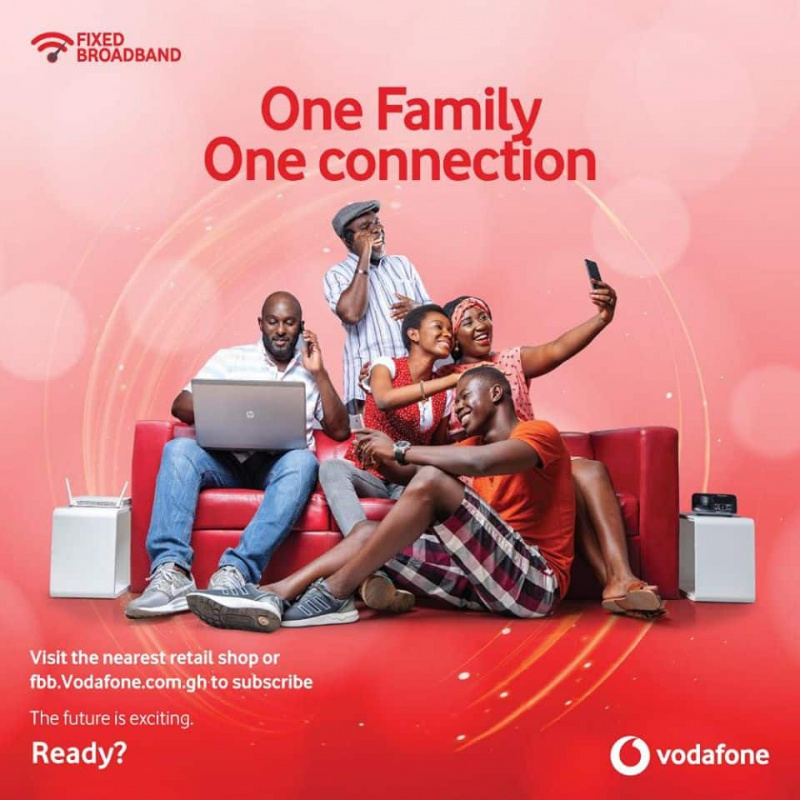
ที่มา: UGC
อ่านเพิ่มเติม: หมายเลขติดต่อและที่อยู่อีเมลของ Vodafone กานา
เปิดใช้งานการตั้งค่าอินเทอร์เน็ตบน Vodafone
ขั้นตอนต่อไปนี้จะช่วยคุณเปิดใช้งานคุณสมบัติอินเทอร์เน็ตของโทรศัพท์ด้วยตนเอง
- ในเมนูบริการของโทรศัพท์ ให้คลิกที่การตั้งค่าอินเทอร์เน็ต จากนั้นไปที่การตั้งค่า
- เลือกบัญชีที่คุณต้องการแก้ไข
- เลือก Vodafone SIM ของคุณ
- เลือกบัญชีที่จะแก้ไข (ควรเป็นบัญชีที่คุณไม่ได้ใช้)
- ป้อนกานาโวดาโฟนภายใต้ชื่อ
- ใส่ www.Vodafone.com.gh under Homepage
- เลือกบัญชีข้อมูลที่สร้างขึ้นเมื่อตั้งค่าบัญชีข้อมูล
- ภายใต้ ประเภทการเชื่อมต่อ เลือก HTTP
- เลือกใช่ภายใต้ใช้ proxy
- ป้อน 172.024.097.001 ภายใต้ ที่อยู่พร็อกซี
- ป้อน 8080 ภายใต้ Proxy Port
- เว้นช่องทั้งหมดว่างไว้
- คลิกที่ บันทึก จากนั้นเลือก เปิดใช้งาน
อ่านยัง
วิธีการลงทะเบียน Vodafone Cash
ตอนนี้คุณสามารถเพลิดเพลินกับ Vodafone 4G กานาได้แล้ว คุณไม่มีเหตุผลที่คุณไม่ควรเชื่อมต่อกับการเชื่อมต่ออินเทอร์เน็ตที่รวดเร็วของกานา
อ่านเพิ่มเติม: Vodacom, MTN เผชิญกับการฟ้องร้องในแอฟริกาใต้เนื่องจากข้อมูลราคาสูง